oppo来信息后亮屏在哪里设置,现代人对手机的依赖程度越来越高,每天接收到大量的信息通知成为常态,为了及时了解最新消息,很多人希望手机在收到信息时能够自动亮屏提醒。而对于使用oppo手机的用户来说,如何设置来消息亮屏成为了一个关注的问题。在oppo手机中,我们可以通过一些简单的设置来实现这一功能,让手机在收到信息时自动亮屏,让用户不再错过任何重要信息。接下来我们将介绍具体的设置方法,帮助oppo手机用户轻松实现来消息亮屏的功能。
oppo手机如何设置来消息亮屏
具体方法:
1.打开声音与振动
打开oppo手机设置界面,选择声音与振动选项点击打开。
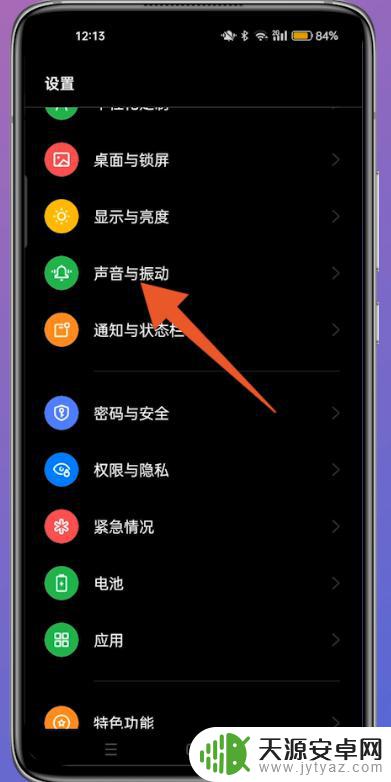
2.打开免打扰
跳转至声音与振动界面,选择免打扰这一选项点击打开。
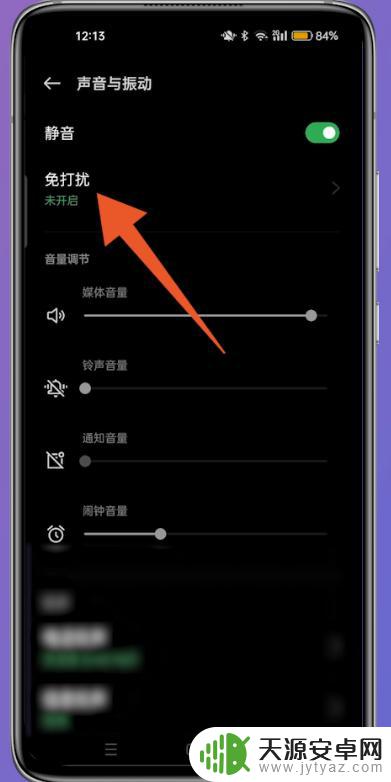
3.打开允许通知方式
跳转至免打扰界面,界面选择允许通知方式选项点击打开。
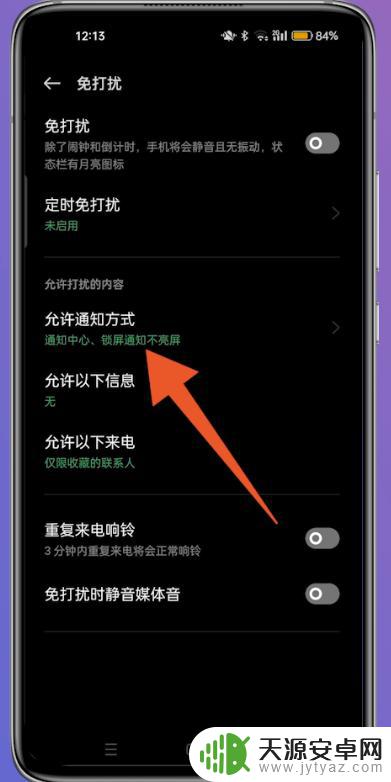
4.打开锁屏通知
跳转至允许通知方式界面,选择锁屏通知选项点击打开。
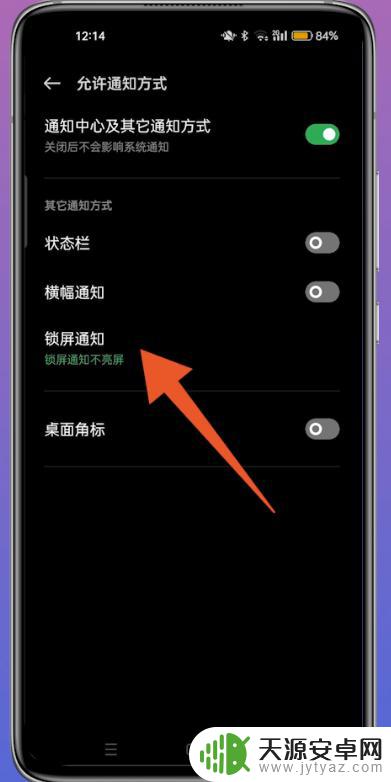
5.点击锁屏通知亮屏
界面显示窗口,点击锁屏通知亮屏。即可设置为来消息亮屏。
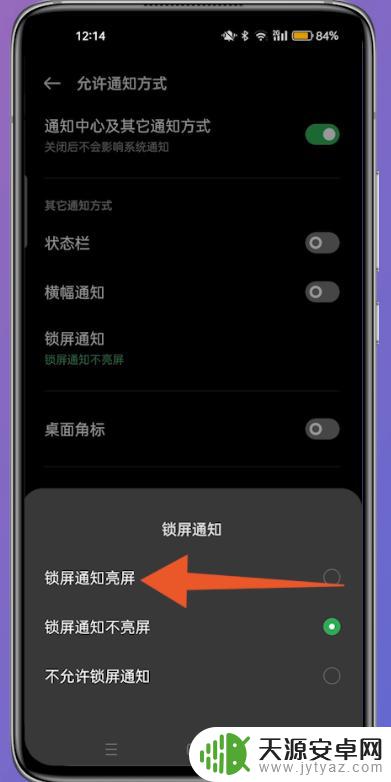
以上就是OPPO来信息后亮屏在哪里设置的全部内容,如果您遇到了同样的情况,请参照小编的方法来处理,希望能对您有所帮助。










